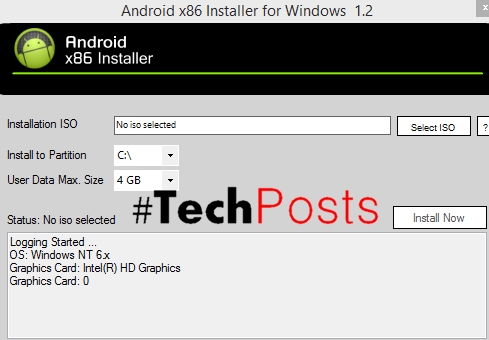ಸ್ವಾಪ್ ಕಡತವು ವರ್ಚುವಲ್ ಮೆಮೊರಿಯಂತಹ ಸಿಸ್ಟಮ್ನ ಘಟಕಕ್ಕಾಗಿ ಹಂಚಿಕೆಯಾದ ಡಿಸ್ಕ್ ಸ್ಥಳವಾಗಿದೆ. ನಿರ್ದಿಷ್ಟ ಅಪ್ಲಿಕೇಶನ್ ಅಥವಾ OS ಅನ್ನು ಒಟ್ಟಾರೆಯಾಗಿ ರನ್ ಮಾಡಲು ಅಗತ್ಯವಾದ RAM ಯಿಂದ ಇದು ಡೇಟಾವನ್ನು ಭಾಗಿಸುತ್ತದೆ. ಈ ಲೇಖನದಲ್ಲಿ ವಿಂಡೋಸ್ 7 ನಲ್ಲಿ ಈ ಫೈಲ್ ಅನ್ನು ಹೇಗೆ ರಚಿಸುವುದು ಮತ್ತು ಸಂರಚಿಸುವುದು ಎಂಬುದರ ಕುರಿತು ನಾವು ಮಾತನಾಡುತ್ತೇವೆ.
ವಿಂಡೋಸ್ 7 ನಲ್ಲಿ ಪೇಜಿಂಗ್ ಫೈಲ್ ರಚಿಸಿ
ನಾವು ಮೇಲೆ ಬರೆದಂತೆ, ಸ್ವಾಪ್ ಫೈಲ್ (pagefile.sys) ಸಾಮಾನ್ಯ ಕಾರ್ಯಾಚರಣೆಯನ್ನು ಮತ್ತು ಕಾರ್ಯಕ್ರಮಗಳನ್ನು ನಡೆಸುವ ವ್ಯವಸ್ಥೆಗೆ ಅಗತ್ಯವಿರುತ್ತದೆ. ಕೆಲವೊಂದು ಸಾಫ್ಟ್ವೇರ್ಗಳು ವರ್ಚುವಲ್ ಮೆಮೊರಿಯನ್ನು ಸಕ್ರಿಯವಾಗಿ ಬಳಸಿಕೊಳ್ಳುತ್ತವೆ ಮತ್ತು ಹಂಚಿಕೆ ಮಾಡಲಾದ ಪ್ರದೇಶದಲ್ಲಿ ಸಾಕಷ್ಟು ಜಾಗವನ್ನು ಅಗತ್ಯವಿದೆ, ಆದರೆ ಪಿಸಿನಲ್ಲಿ ಅಳವಡಿಸಲಾಗಿರುವ RAM ನ 150% ರಷ್ಟು ಗಾತ್ರವನ್ನು ಹೊಂದಿಸಲು ಸಾಮಾನ್ಯ ಕ್ರಮದಲ್ಲಿ ಸಾಮಾನ್ಯವಾಗಿ ಸಾಕು. Pagefile.sys ನ ಸ್ಥಳವೂ ಸಹ ವಿಷಯವಾಗಿದೆ. ಪೂರ್ವನಿಯೋಜಿತವಾಗಿ, ಇದು ಸಿಸ್ಟಮ್ ಡಿಸ್ಕ್ನಲ್ಲಿದೆ, ಇದು ಡ್ರೈವ್ನಲ್ಲಿ ಹೆಚ್ಚಿನ ಲೋಡ್ ಕಾರಣ "ಬ್ರೇಕ್ಗಳು" ಮತ್ತು ದೋಷಗಳಿಗೆ ಕಾರಣವಾಗಬಹುದು. ಈ ಸಂದರ್ಭದಲ್ಲಿ, ಪೇಜಿಂಗ್ ಫೈಲ್ ಅನ್ನು ಇನ್ನೊಂದಕ್ಕೆ ವರ್ಗಾಯಿಸಲು ಅರ್ಥವಿಲ್ಲ, ಕಡಿಮೆ ಲೋಡ್ ಮಾಡಲಾದ ಡಿಸ್ಕ್ (ವಿಭಾಗವಲ್ಲ).
ಮುಂದೆ, ನೀವು ಸಿಸ್ಟಮ್ ಡಿಸ್ಕ್ನಲ್ಲಿ ಪೇಜಿಂಗ್ ಅನ್ನು ನಿಷ್ಕ್ರಿಯಗೊಳಿಸಲು ಮತ್ತು ಇನ್ನೊಂದನ್ನು ಸಕ್ರಿಯಗೊಳಿಸಿದಾಗ ನಾವು ಪರಿಸ್ಥಿತಿಯನ್ನು ಅನುಕರಿಸುತ್ತೇವೆ. ನಾವು ಇದನ್ನು ಮೂರು ರೀತಿಗಳಲ್ಲಿ ಮಾಡುತ್ತೇವೆ - ಗ್ರಾಫಿಕಲ್ ಇಂಟರ್ಫೇಸ್, ಕನ್ಸೋಲ್ ಯುಟಿಲಿಟಿ ಮತ್ತು ರಿಜಿಸ್ಟ್ರಿ ಎಡಿಟರ್ ಬಳಸಿ. ಕೆಳಗಿನ ಸೂಚನೆಗಳನ್ನು ಸಾರ್ವತ್ರಿಕವಾಗಿವೆ, ಅಂದರೆ, ಯಾವ ಡ್ರೈವ್ನಿಂದ ಮತ್ತು ಫೈಲ್ ಅನ್ನು ನೀವು ವರ್ಗಾವಣೆ ಮಾಡುವಲ್ಲಿ ಅದು ಅಪ್ರಸ್ತುತವಾಗುತ್ತದೆ.
ವಿಧಾನ 1: ಗ್ರಾಫಿಕಲ್ ಇಂಟರ್ಫೇಸ್
ಬಯಸಿದ ನಿಯಂತ್ರಣವನ್ನು ಪ್ರವೇಶಿಸಲು ಹಲವು ಮಾರ್ಗಗಳಿವೆ. ನಾವು ಅವುಗಳನ್ನು ವೇಗವಾಗಿ ಬಳಸುತ್ತೇವೆ - ಸ್ಟ್ರಿಂಗ್ ರನ್.
- ಕೀ ಸಂಯೋಜನೆಯನ್ನು ಒತ್ತಿರಿ ವಿಂಡೋಸ್ + ಆರ್ ಮತ್ತು ಈ ಆಜ್ಞೆಯನ್ನು ಬರೆಯಿರಿ:
sysdm.cpl
- OS ನ ಗುಣಲಕ್ಷಣಗಳೊಂದಿಗೆ ವಿಂಡೋದಲ್ಲಿ ಟ್ಯಾಬ್ಗೆ ಹೋಗಿ "ಸುಧಾರಿತ" ಮತ್ತು ಬ್ಲಾಕ್ನಲ್ಲಿರುವ ಸೆಟ್ಟಿಂಗ್ಗಳ ಬಟನ್ ಮೇಲೆ ಕ್ಲಿಕ್ ಮಾಡಿ "ಸಾಧನೆ".

- ನಂತರ ಮತ್ತೆ ಹೆಚ್ಚುವರಿ ಗುಣಲಕ್ಷಣಗಳೊಂದಿಗೆ ಟ್ಯಾಬ್ಗೆ ಬದಲಿಸಿ ಮತ್ತು ಸ್ಕ್ರೀನ್ಶಾಟ್ನಲ್ಲಿ ಸೂಚಿಸಲಾದ ಬಟನ್ ಅನ್ನು ಕ್ಲಿಕ್ ಮಾಡಿ.

- ನೀವು ಹಿಂದೆ ವರ್ಚುವಲ್ ಮೆಮೊರಿಯನ್ನು ಕುಶಲತೆಯಿಂದ ಮಾಡದಿದ್ದಲ್ಲಿ, ಸೆಟ್ಟಿಂಗ್ಗಳ ವಿಂಡೋ ಹೀಗೆ ಕಾಣುತ್ತದೆ:

ಸಂರಚನೆಯನ್ನು ಪ್ರಾರಂಭಿಸಲು, ಅನುಗುಣವಾದ ಚೆಕ್ ಪೆಟ್ಟಿಗೆಯನ್ನು ತೆರವುಗೊಳಿಸುವ ಮೂಲಕ ಸ್ವಯಂಚಾಲಿತ ಪೇಜಿಂಗ್ ನಿಯಂತ್ರಣವನ್ನು ನಿಷ್ಕ್ರಿಯಗೊಳಿಸುವುದು ಅನಿವಾರ್ಯವಾಗಿದೆ.

- ನೀವು ನೋಡುವಂತೆ, ಪೇಜಿಂಗ್ ಫೈಲ್ ಪ್ರಸ್ತುತ ಸಿಸ್ಟಮ್ ಡಿಸ್ಕ್ನಲ್ಲಿ ಒಂದು ಅಕ್ಷರದೊಂದಿಗೆ ಇದೆ "ಸಿ:" ಮತ್ತು ಗಾತ್ರವನ್ನು ಹೊಂದಿದೆ "ವ್ಯವಸ್ಥೆಯ ಆಯ್ಕೆಯಿಂದ".

ಡಿಸ್ಕ್ ಆಯ್ಕೆಮಾಡಿ "ಸಿ:"ಸ್ಥಾನದಲ್ಲಿ ಸ್ವಿಚ್ ಮಾಡಿ "ಪೇಜಿಂಗ್ ಫೈಲ್ ಇಲ್ಲದೆ" ಮತ್ತು ಗುಂಡಿಯನ್ನು ಒತ್ತಿ "ಹೊಂದಿಸು".

ನಮ್ಮ ಕ್ರಿಯೆಗಳು ದೋಷಗಳಿಗೆ ಕಾರಣವಾಗಬಹುದು ಎಂದು ವ್ಯವಸ್ಥೆಯು ನಿಮ್ಮನ್ನು ಎಚ್ಚರಿಸುತ್ತದೆ. ಪುಶ್ "ಹೌದು".

ಕಂಪ್ಯೂಟರ್ ಮರುಪ್ರಾರಂಭಿಸುವುದಿಲ್ಲ!
ಹೀಗಾಗಿ, ನಾವು ಅನುಗುಣವಾದ ಡಿಸ್ಕ್ನಲ್ಲಿ ಪೇಜಿಂಗ್ ಫೈಲ್ ಅನ್ನು ನಿಷ್ಕ್ರಿಯಗೊಳಿಸಿದ್ದೇವೆ. ಈಗ ನೀವು ಅದನ್ನು ಇನ್ನೊಂದು ಡ್ರೈವಿನಲ್ಲಿ ರಚಿಸಬೇಕಾಗಿದೆ. ಇದು ದೈಹಿಕ ಮಾಧ್ಯಮವಾಗಿದೆ, ಮತ್ತು ಅದರ ಮೇಲೆ ರಚಿಸಲಾದ ಒಂದು ವಿಭಾಗವಲ್ಲ. ಉದಾಹರಣೆಗೆ, ನೀವು ವಿಂಡೋಸ್ ಇನ್ಸ್ಟಾಲ್ ಮಾಡಲಾದ ಎಚ್ಡಿಡಿ ಅನ್ನು ಹೊಂದಿದ್ದೀರಿ ("ಸಿ:"), ಹಾಗೆಯೇ ಕಾರ್ಯಕ್ರಮಗಳು ಅಥವಾ ಇತರ ಉದ್ದೇಶಗಳಿಗಾಗಿ ಹೆಚ್ಚುವರಿ ಪರಿಮಾಣವನ್ನು ರಚಿಸಲಾಗಿದೆ ("ಡಿ:" ಅಥವಾ ಇನ್ನೊಂದು ಪತ್ರ). ಈ ಸಂದರ್ಭದಲ್ಲಿ, pagefile.sys ಅನ್ನು ಡಿಸ್ಕ್ಗೆ ವರ್ಗಾಯಿಸಿ "ಡಿ:" ಅರ್ಥವಿಲ್ಲ.
ಮೇಲಿನ ಎಲ್ಲಾ ಆಧಾರದ ಮೇಲೆ, ಹೊಸ ಫೈಲ್ಗಾಗಿ ನೀವು ಸ್ಥಳವನ್ನು ಆಯ್ಕೆ ಮಾಡಬೇಕಾಗುತ್ತದೆ. ಸೆಟ್ಟಿಂಗ್ಗಳ ಬ್ಲಾಕ್ ಬಳಸಿ ಇದನ್ನು ಮಾಡಬಹುದು. "ಡಿಸ್ಕ್ ಮ್ಯಾನೇಜ್ಮೆಂಟ್".
- ಮೆನು ಪ್ರಾರಂಭಿಸಿ ರನ್ (ವಿನ್ + ಆರ್) ಮತ್ತು ಅಗತ್ಯ ಸಲಕರಣೆ ಆದೇಶವನ್ನು ಕರೆ ಮಾಡಿ
diskmgmt.msc
- ನೀವು ನೋಡುವಂತೆ, 0 ನೆಯ ಭೌತಿಕ ಡಿಸ್ಕ್ನಲ್ಲಿ ವಿಭಾಗಗಳಿವೆ "ಸಿ:" ಮತ್ತು "ಜೆ:". ನಮ್ಮ ಉದ್ದೇಶಗಳಿಗಾಗಿ, ಅವು ಸೂಕ್ತವಲ್ಲ.

ವರ್ಗಾವಣೆ ಪೇಜಿಂಗ್, ನಾವು ವಿಭಾಗ 1 ಡಿಸ್ಕ್ನಲ್ಲಿ ಒಂದಾಗಿದೆ.

- ಸೆಟ್ಟಿಂಗ್ಗಳ ಬ್ಲಾಕ್ ತೆರೆಯಿರಿ (ವಿಭಾಗಗಳನ್ನು 1 - 3 ಅನ್ನು ನೋಡಿ) ಮತ್ತು ಡಿಸ್ಕ್ಗಳ (ವಿಭಾಗಗಳನ್ನು) ಆಯ್ಕೆಮಾಡಿ, ಉದಾಹರಣೆಗೆ, "ಎಫ್:". ಸ್ಥಾನದಲ್ಲಿ ಸ್ವಿಚ್ ಹಾಕಿ "ಗಾತ್ರವನ್ನು ಸೂಚಿಸಿ" ಮತ್ತು ಎರಡೂ ಕ್ಷೇತ್ರಗಳಲ್ಲಿಯೂ ಡೇಟಾವನ್ನು ನಮೂದಿಸಿ. ಯಾವ ಸಂಖ್ಯೆಗಳು ಸೂಚಿಸಲು ನಿಮಗೆ ಖಚಿತವಿಲ್ಲದಿದ್ದರೆ, ನೀವು ಸುಳಿವು ಬಳಸಬಹುದು.

ಎಲ್ಲಾ ಸೆಟ್ಟಿಂಗ್ಗಳು ಕ್ಲಿಕ್ ಮಾಡಿದ ನಂತರ "ಹೊಂದಿಸು".

- ಮುಂದೆ, ಕ್ಲಿಕ್ ಮಾಡಿ ಸರಿ.

ಪಿಸಿ ಅನ್ನು ಮರುಪ್ರಾರಂಭಿಸಲು ವ್ಯವಸ್ಥೆಯು ನಿಮ್ಮನ್ನು ಕೇಳುತ್ತದೆ. ಇಲ್ಲಿ ಮತ್ತೆ ನಾವು ಒತ್ತಿ ಸರಿ.

ಪುಶ್ "ಅನ್ವಯಿಸು".

- ನಾವು ಪ್ಯಾರಾಮೀಟರ್ ವಿಂಡೋವನ್ನು ಮುಚ್ಚಿ, ಅದರ ನಂತರ ನೀವು ಕೈಯಾರೆ ವಿಂಡೋಸ್ ಅನ್ನು ಮರುಪ್ರಾರಂಭಿಸಬಹುದು ಅಥವಾ ಕಾಣಿಸಿಕೊಳ್ಳುವ ಫಲಕವನ್ನು ಬಳಸಿ. ಮುಂದಿನ ಹಂತದಲ್ಲಿ ಆಯ್ದ ವಿಭಾಗದಲ್ಲಿ ಒಂದು ಹೊಸ pagefile.sys ರಚಿಸಲಾಗುವುದು.

ವಿಧಾನ 2: ಕಮ್ಯಾಂಡ್ ಲೈನ್
ಈ ವಿಧಾನವು ಪೇಜಿಂಗ್ ಫೈಲ್ ಅನ್ನು ಕೆಲವು ಸಂದರ್ಭಗಳಲ್ಲಿ ಚಿತ್ರಾತ್ಮಕ ಅಂತರ್ಮುಖಿಯನ್ನು ಬಳಸಿಕೊಂಡು ಅಸಾಧ್ಯವಾದ ಸಂದರ್ಭಗಳಲ್ಲಿ ಸಂರಚಿಸಲು ಸಹಾಯ ಮಾಡುತ್ತದೆ. ನೀವು ಡೆಸ್ಕ್ಟಾಪ್ನಲ್ಲಿದ್ದರೆ, ನಂತರ ತೆರೆಯಿರಿ "ಕಮ್ಯಾಂಡ್ ಲೈನ್" ಮೆನುವಿನಿಂದ ಆಗಿರಬಹುದು "ಪ್ರಾರಂಭ". ಇದನ್ನು ನಿರ್ವಾಹಕರ ಪರವಾಗಿ ಮಾಡಬೇಕು.

ಇನ್ನಷ್ಟು: ವಿಂಡೋಸ್ 7 ರಲ್ಲಿ "ಕಮಾಂಡ್ ಲೈನ್" ಗೆ ಕರೆ
ಕಾರ್ಯವನ್ನು ಪರಿಹರಿಸಲು ಕನ್ಸೋಲ್ ಸೌಲಭ್ಯವು ನಮಗೆ ಸಹಾಯ ಮಾಡುತ್ತದೆ. WMIC.EXE.
- ಮೊದಲಿಗೆ, ಫೈಲ್ ಇರುವ ಸ್ಥಳವನ್ನು ನೋಡೋಣ ಮತ್ತು ಅದರ ಗಾತ್ರ ಏನು ಎಂದು ನೋಡೋಣ. ನಾವು ಕಾರ್ಯಗತಗೊಳಿಸುತ್ತೇವೆ (ನಾವು ಪ್ರವೇಶಿಸುತ್ತೇವೆ ಮತ್ತು ನಾವು ಒತ್ತಿರಿ ENTER) ತಂಡ
wmic pagefile ಪಟ್ಟಿ / ಫಾರ್ಮ್ಯಾಟ್: ಪಟ್ಟಿಇಲ್ಲಿ "9000" - ಇದು ಗಾತ್ರ, ಮತ್ತು "C: pagefile.sys" - ಸ್ಥಳ.

- ಡಿಸ್ಕ್ನಲ್ಲಿ ಪೇಜಿಂಗ್ ಅನ್ನು ನಿಷ್ಕ್ರಿಯಗೊಳಿಸಿ "ಸಿ:" ಕೆಳಗಿನ ಆದೇಶ:
wmic pagefileset ಅಲ್ಲಿ ಹೆಸರು = "C: pagefile.sys" ಅಳಿಸಿ
- GUI ವಿಧಾನದಂತೆ, ಫೈಲ್ ಅನ್ನು ವರ್ಗಾಯಿಸಲು ಯಾವ ವಿಭಾಗವನ್ನು ನಾವು ನಿರ್ಧರಿಸಬೇಕು. ನಂತರ ಮತ್ತೊಂದು ಕನ್ಸೋಲ್ ಉಪಯುಕ್ತತೆ ನಮ್ಮ ನೆರವಿಗೆ ಬರುತ್ತದೆ - DISKPART.EXE.
ಡಿಸ್ಕ್ಪರ್ಟ್
- ಆಜ್ಞೆಯನ್ನು ಚಲಾಯಿಸುವ ಮೂಲಕ ಎಲ್ಲಾ ಭೌತಿಕ ಮಾಧ್ಯಮಗಳ ಪಟ್ಟಿಯನ್ನು ನಮಗೆ ತೋರಿಸಲು "ನಾವು ಕೇಳುತ್ತೇವೆ"
ಲಿಸ್ ಡಿ
- ಗಾತ್ರದ ಮಾರ್ಗದರ್ಶನದಲ್ಲಿ, ನಾವು ಯಾವ ಡಿಸ್ಕ್ (ಭೌತಿಕ) ಸ್ವಾಪ್ ಅನ್ನು ವರ್ಗಾವಣೆ ಮಾಡಬೇಕೆಂದು ನಿರ್ಧರಿಸುತ್ತೇವೆ, ಮತ್ತು ಮುಂದಿನ ಆಜ್ಞೆಯೊಂದಿಗೆ ಅದನ್ನು ಆರಿಸಿ.
ಸೆಲ್ ಡಿ 1
- ಆಯ್ದ ಡಿಸ್ಕ್ನಲ್ಲಿನ ವಿಭಾಗಗಳ ಪಟ್ಟಿಯನ್ನು ಪಡೆಯಿರಿ.
ಲಿಸ್ ಭಾಗ
- ನಮ್ಮ ಪಿಸಿಯ ಡಿಸ್ಕ್ಗಳಲ್ಲಿ ಯಾವ ವಿಭಾಗಗಳು ಎಲ್ಲಾ ವಿಭಾಗಗಳನ್ನು ಹೊಂದಿವೆ ಎಂಬುದರ ಬಗ್ಗೆ ನಮಗೆ ಮಾಹಿತಿ ಬೇಕು.
ಲಿಸ್ ಸಂಪುಟ
- ಈಗ ನಾವು ಅಪೇಕ್ಷಿತ ಪರಿಮಾಣದ ಪತ್ರವನ್ನು ವ್ಯಾಖ್ಯಾನಿಸುತ್ತೇವೆ. ಇಲ್ಲಿ ಪರಿಮಾಣ ಸಹ ನಮಗೆ ಸಹಾಯ ಮಾಡುತ್ತದೆ.

- ಉಪಯುಕ್ತತೆಯನ್ನು ಪೂರ್ಣಗೊಳಿಸುವುದು.
ನಿರ್ಗಮನ
- ಸ್ವಯಂಚಾಲಿತ ನಿಯಂತ್ರಣ ಸೆಟ್ಟಿಂಗ್ಗಳನ್ನು ನಿಷ್ಕ್ರಿಯಗೊಳಿಸಿ.
wmic ಕಂಪ್ಯೂಟರ್ ಸಿಸ್ಟಮ್ ಸೆಟ್ ಸ್ವಯಂಚಾಲಿತ ಮ್ಯಾನೇಜ್ಡ್ ಪೇಜ್ಫೈಲ್ = ಫಾಲ್ಸ್
- ಆಯ್ದ ವಿಭಾಗದಲ್ಲಿ ಹೊಸ ಪೇಜಿಂಗ್ ಕಡತವನ್ನು ರಚಿಸಿ ("ಎಫ್:").
wmic pagefileset name = "F: pagefile.sys" ಅನ್ನು ರಚಿಸಿ
- ಪುನರಾರಂಭಿಸು.
- ಮುಂದಿನ ಸಿಸ್ಟಮ್ ಪ್ರಾರಂಭಗೊಂಡ ನಂತರ, ನಿಮ್ಮ ಫೈಲ್ ಗಾತ್ರವನ್ನು ನೀವು ನಿರ್ದಿಷ್ಟಪಡಿಸಬಹುದು.
wmic pagefileset ಅಲ್ಲಿ ಹೆಸರು = "F: pagefile.sys" ಅನ್ನು InitialSize = 6142, maximumSize = 6142 ಅನ್ನು ಹೊಂದಿಸಿಇಲ್ಲಿ "6142" - ಹೊಸ ಗಾತ್ರ.

ಸಿಸ್ಟಮ್ ಅನ್ನು ಮರುಪ್ರಾರಂಭಿಸಿದ ನಂತರ ಬದಲಾವಣೆಗಳು ಕಾರ್ಯಗತಗೊಳ್ಳುತ್ತವೆ.
ವಿಧಾನ 3: ರಿಜಿಸ್ಟ್ರಿ
ವಿಂಡೋಸ್ ನೋಂದಾವಣೆ ಸ್ಥಳ, ಗಾತ್ರ, ಮತ್ತು ಪೇಜಿಂಗ್ ಕಡತದ ಇತರ ನಿಯತಾಂಕಗಳಿಗೆ ಜವಾಬ್ದಾರವಾಗಿರುವ ಕೀಗಳನ್ನು ಒಳಗೊಂಡಿದೆ. ಅವರು ಶಾಖೆಯಲ್ಲಿದ್ದಾರೆ
HKEY_LOCAL_MACHINE ಸಿಸ್ಟಮ್ CurrentControlSet ಕಂಟ್ರೋಲ್ ಸೆಷನ್ ಮ್ಯಾನೇಜರ್ ಮೆಮೊರಿ ನಿರ್ವಹಣೆ

- ಮೊದಲ ಕೀಲಿಯನ್ನು ಕರೆಯಲಾಗುತ್ತದೆ
ಅಸ್ತಿತ್ವದಲ್ಲಿರುವ ಪೇಜ್ ಫೈಲ್ಗಳು
ಅವರು ಸ್ಥಳದ ಉಸ್ತುವಾರಿ ವಹಿಸಿದ್ದಾರೆ. ಅದನ್ನು ಬದಲಾಯಿಸಲು, ಅಪೇಕ್ಷಿತ ಡ್ರೈವ್ ಪತ್ರವನ್ನು ನಮೂದಿಸಿ, ಉದಾಹರಣೆಗೆ, "ಎಫ್:". ಕೀಲಿಯ ಮೇಲೆ ನಾವು PKM ಅನ್ನು ಕ್ಲಿಕ್ ಮಾಡಿ ಮತ್ತು ಸ್ಕ್ರೀನ್ಶಾಟ್ನಲ್ಲಿ ಸೂಚಿಸಿದ ಐಟಂ ಅನ್ನು ಆಯ್ಕೆ ಮಾಡಿ.

ಪತ್ರವನ್ನು ಬದಲಾಯಿಸಿ "ಸಿ" ಆನ್ "ಎಫ್" ಮತ್ತು ಪುಶ್ ಸರಿ.

- ಕೆಳಗಿನ ನಿಯತಾಂಕವು ಪೇಜಿಂಗ್ ಕಡತದ ಗಾತ್ರದ ಬಗ್ಗೆ ಮಾಹಿತಿಯನ್ನು ಒಳಗೊಂಡಿದೆ.
ಪೇಜಿಂಗ್ಫೈಲ್ಸ್
ಇಲ್ಲಿ ಹಲವಾರು ಆಯ್ಕೆಗಳಿವೆ. ನೀವು ಒಂದು ನಿರ್ದಿಷ್ಟ ಪರಿಮಾಣವನ್ನು ನಿರ್ದಿಷ್ಟಪಡಿಸಬೇಕಾದರೆ, ನೀವು ಗೆ ಮೌಲ್ಯವನ್ನು ಬದಲಾಯಿಸಬೇಕು
f: pagefile.sys 6142 6142ಇಲ್ಲಿ ಮೊದಲ ಸಂಖ್ಯೆ "6142" ಇದು ಮೂಲ ಗಾತ್ರ, ಮತ್ತು ಎರಡನೆಯದು ಗರಿಷ್ಠವಾಗಿದೆ. ಡಿಸ್ಕ್ ಅಕ್ಷರದ ಬದಲಿಸಲು ಮರೆಯಬೇಡಿ.

ಸಾಲಿನ ಆರಂಭದಲ್ಲಿ, ಪತ್ರದ ಬದಲಿಗೆ, ಒಂದು ಪ್ರಶ್ನೆಯನ್ನು ಗುರುತಿಸಿ ಮತ್ತು ಸಂಖ್ಯೆಯನ್ನು ಬಿಟ್ಟುಬಿಡಿ, ಸಿಸ್ಟಮ್ನ ಸ್ವಯಂಚಾಲಿತ ನಿರ್ವಹಣೆಗೆ ವ್ಯವಸ್ಥೆಯು ಅದರ ಗಾತ್ರ ಮತ್ತು ಸ್ಥಳವನ್ನು ಸಕ್ರಿಯಗೊಳಿಸುತ್ತದೆ.
?: pagefile.sys
ಸ್ಥಳವನ್ನು ಹಸ್ತಚಾಲಿತವಾಗಿ ನಮೂದಿಸುವುದು ಮತ್ತು ವಿಂಡೋಸ್ಗೆ ಗಾತ್ರ ಸೆಟ್ಟಿಂಗ್ ಅನ್ನು ನಿಭಾಯಿಸುವುದು ಮೂರನೇ ಆಯ್ಕೆಯಾಗಿದೆ. ಇದನ್ನು ಮಾಡಲು, ಕೇವಲ ಶೂನ್ಯ ಮೌಲ್ಯಗಳನ್ನು ಸೂಚಿಸಿ.
f: pagefile.sys 0 0
- ಎಲ್ಲಾ ಸೆಟ್ಟಿಂಗ್ಗಳ ನಂತರ, ನೀವು ಕಂಪ್ಯೂಟರ್ ಅನ್ನು ಮರುಪ್ರಾರಂಭಿಸಬೇಕು.
ತೀರ್ಮಾನ
ವಿಂಡೋಸ್ 7 ರಲ್ಲಿ ಪೇಜಿಂಗ್ ಫೈಲ್ ಅನ್ನು ಕಾನ್ಫಿಗರ್ ಮಾಡಲು ನಾವು ಮೂರು ವಿಧಾನಗಳನ್ನು ಚರ್ಚಿಸಿದ್ದೇವೆ. ಅವರು ಪಡೆದ ಫಲಿತಾಂಶಗಳ ಆಧಾರದಲ್ಲಿ ಅವೆಲ್ಲವೂ ಸಮನಾಗಿರುತ್ತದೆ, ಆದರೆ ಬಳಸಿದ ಉಪಕರಣಗಳಲ್ಲಿ ಭಿನ್ನವಾಗಿರುತ್ತವೆ. GUI ಅನ್ನು ಬಳಸಲು ಸುಲಭ, "ಕಮ್ಯಾಂಡ್ ಲೈನ್" ಸಮಸ್ಯೆಗಳ ಸಂದರ್ಭದಲ್ಲಿ ಸೆಟ್ಟಿಂಗ್ಗಳನ್ನು ಕಾನ್ಫಿಗರ್ ಮಾಡಲು ಅಥವಾ ದೂರಸ್ಥ ಗಣಕದಲ್ಲಿ ಕಾರ್ಯಾಚರಣೆಯನ್ನು ನಿರ್ವಹಿಸುವ ಅವಶ್ಯಕತೆ ಇದೆ, ಮತ್ತು ನೋಂದಾವಣೆ ಸಂಪಾದಿಸುವುದರಿಂದ ಈ ಪ್ರಕ್ರಿಯೆಯಲ್ಲಿ ಕಡಿಮೆ ಸಮಯವನ್ನು ಕಳೆಯಲು ನಿಮಗೆ ಸಹಾಯ ಮಾಡುತ್ತದೆ.